Outlook 2010: Aufräumen des Posteingangs mit System

Beim Bearbeiten eingehender E-Mails nutze ich sowohl Regeln wie auch die neue Funktion Quick Steps – vorgefertigte wie auch selbst angelegte.
Beide Arbeitshilfen sind einfach und schnell zu bedienen. Wo liegt der Unterschied?
• Regeln erledigen vollautomatisch, ohne mein Zutun ihre Aufgabe.
• Quick Steps muss ich manuell abrufen – das macht sie manchmal flexibler.
Hier einige Beispiele, die das “fassbarer” machen.
Schnell eine einfache Regel zum “Wegsortieren” anlegen
Bei einem Teil der Nachrichten reicht es, wenn sie aus dem Postausgang direkt in einen Ordner wegsortiert werden.
Das erledige ich, ohne erst lange eine Regel definieren zu müssen. Per Rechtsklick auf eine der eingegangenen Nachrichten wähle ich im Kontextmenü ganz oben den Befehl zum Verschieben.

Ich muss dann nur noch den Zielordner festlegen und bin schon fertig.
Schneller kann das Anlegen einer (einfachen) Regel kaum sein.
Eine komplexere Regel definieren
Wenn die Regel etwas komplexer sein soll, erledige ich das – wie in früheren Versionen – ebenfalls per Rechtsklick auf die Nachricht und den Kontextmenübefehl Regel erstellen.
Mein Favorit bei den QuickSteps
In vielen Fällen erledigt sich eine E-Mail in dem Moment, da ich sie beantworte. Statt für die eingegangene Nachricht eine Antwort aufzurufen, diese zu schreiben, abzuschicken und schließlich noch die Originalnachricht zu löschen,nutze ich jetzt den vorgefertigten QuickStep: Antworten und löschen.
Der ist extrem zeitsparendend und daher mein Favorit unter den QuickSteps. Ich rufe ihn – wie unten gezeigt – entweder über das Menüband in der Gruppe Start auf oder per Rechtsklick über das Kontextmenü auf.


Außerdem habe ich diesem QuickStep eine Tastenkombination zugewiesen: Strg + Umschalt + 1. Damit geht es noch schneller.So macht Postbearbeitung schon fast Spaß.
Schnell einen neuen Quick Step anlegen
Auch beim Definieren eigener Quick Steps ist das Kontextmenü wohl der schnellste Weg.
Hier ein Beispiel:
Ich bekomme täglich mehrere Infopakte zu Office 2010. Würde ich diese per Regel vollautomatisch in einen Ordner verschieben, wäre die Wahrscheinlichkeit hoch, dass ich diese Nachrichten später nie mehr anschaue.
Daher lasse ich sie zunächst im Posteingang. Ich überfliege dort den Inhalt und verschiebe wertvolle Infos mit einem benutzerdefinierten Quick Step in einen bestimmten Ordner. Den Rest lösche ich sofort mit Umschalt + Entf.
Zum Definieren des neuen Quick Steps klicke ich mit der rechten Maustaste auf eine der Nachrichten und wähle im Kontextmenü Neuer Quick Step – In Ordner verschieben.
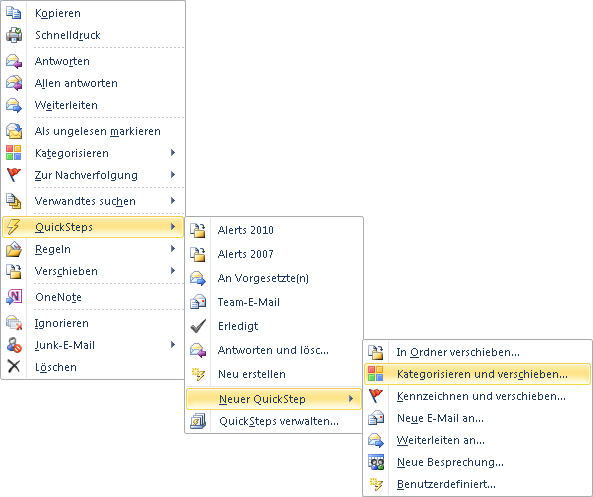
Im nächsten Schritt gebe ich den Zielordner an – fertig ist der neue Quick Step.
Aufrufen kann ich ihn ab sofort über das Menüband, das Kontextmenü oder eine Tastenkombination.
Den Nachrichten, die zu einem Buchprojekt gehören, weise ich beim Verschieben gleich noch eine Kategorie zu – auch dafür kann ich auf einen vorgefertigten Quick Step zurückgreifen.

Über den Autor